前の記事
← ← ←1カラムの簡単なページを作る8 ヘッダー部分のスタイル
次はメニューです。
このメニューは、ただ、横に文字を並べて、各々に、リンクの設定をしただけです。
横並びのメニューは、よくリストタグを使い、横に並べるのですが、
最初っからそれを作ると、多分イヤになると思います。
それで、今回は、原始的に、ただただ文字を横に並べました。
このページを作り終えたら、
各パーツごとに、もう一つ上の使い方ということで、
横並びのメニューの作りは、ご紹介しますね。
前の記事
← ← ←1カラムの簡単なページを作る8 ヘッダー部分のスタイル
次はメニューです。
このメニューは、ただ、横に文字を並べて、各々に、リンクの設定をしただけです。
横並びのメニューは、よくリストタグを使い、横に並べるのですが、
最初っからそれを作ると、多分イヤになると思います。
それで、今回は、原始的に、ただただ文字を横に並べました。
このページを作り終えたら、
各パーツごとに、もう一つ上の使い方ということで、
横並びのメニューの作りは、ご紹介しますね。
前の記事
← ← ←1カラムの簡単なページを作る6 「一番外側の箱を作る」
さて、ページの作り方ですが、
人によっても、掲載する物によっても、様々なパターンがあると思います。
スタイルシートマネージャ、「色と背景」から
色のユーザー設定の仕方です。
ホームページビルダーで、CSS(スタイルシート)の設定を行うには、
スタイルシートマネージャを使います。
今回は、その操作方法の簡単な説明です。
前の記事
← ← ←1カラムの簡単なページを作る4 CSSのリセットをする
家で言えば、庭を作って、
次に、外側の骨組みを作る手順になります。
(普通、家を建てる時は、庭は最後なんですが……例えということで、勘弁してくださいね)
前の記事
← ← ←1カラムの簡単なページを作る3 ページの構造
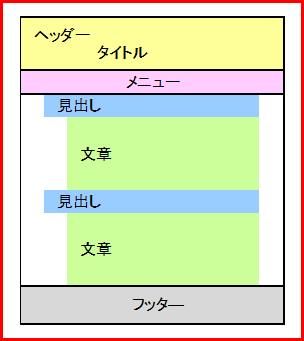
前の記事
← ← ←1カラムの簡単なページを作る2 ホームページビルダーの設定
下の画像は、いわゆる1カラムと呼ばれる構造です。
ここでいう、カラム(column)とは、縦方向に並ぶ列のことを表す単位。段組みのことです。
1カラムなので、一列(もちろん縦)の構造ってこと!
2カラムなら縦2列の構造になります。
まずは、1ページを作ることで、ホームページビルダーの操作や、HTMLタグ、スタイルシートなどに慣れてください。
最初にホームページビルダーの設定を行います。
最近のコメント
定義リスト<dl><dt><dd>を使いこなす! に (K)「Q&A」ページはDLタグとCSSで作成するのがいいね(CSS覚え書き) | web(K)campus より